Kako svoj računalnik z operacijskim sistemom Windows spremeniti v Mac
Avtor:
Robert Simon
Datum Ustvarjanja:
24 Junij 2021
Datum Posodobitve:
1 Julij. 2024

Vsebina
je wiki, kar pomeni, da veliko člankov piše več avtorjev. Za ustvarjanje tega članka je v njegovi izdaji in njenem izboljšanju s časom sodelovalo 190 ljudi, nekaj anonimnih.Všeč vam je vmesnik Mac, hkrati pa vam je všeč računalnik z Windows, saj ga lahko nastavite na roko. To dilemo lahko rešite tako, da spremenite okolje Windows, da bo izgledal kot Mac OS X. Z nekaj majhnimi programi boste svoj PC Windows lahko praktično spremenili v Mac. Resnično ne boste mogli razlikovati pravega od ponaredka!
Če je manevriranje dovolj enostavno, se morate prepričati, da imate pravilno nameščeno strojno opremo. Za to operacijo so združljive samo nekatere komponente.
faze
-

Prenesite najprej "Yosemite Skin Pack". To je "paket kože", ki bo vaš računalnik Windows praktično preoblikoval v okolje Mac. Računalniška programska oprema bo delovala v tem okolju. Brezplačno različico za OS X Mavericks (3.0) lahko prenesete na skinpacks.com.- Če želite starejšo različico OS X (Mountain Lion ...), boste na prej omenjenem mestu našli tudi prilagojen paket kože.
- Prav tako prenesite pravi namestitveni program v skladu s svojo različico sistema Windows (7, 8, 8.1).
-
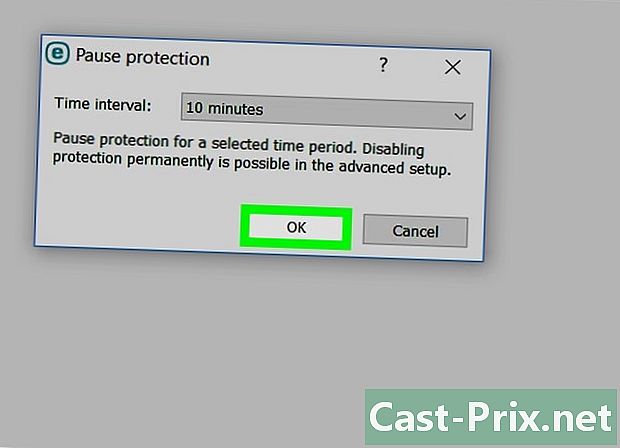
Onemogočite svoj protivirusni program. Ker bo "paket kože" spremenil sistemske datoteke, je mogoče, da vaš antivirus blokira delovanje. Zato ga morate najprej onemogočiti.- Onemogočanje lantivirusa se običajno izvede s klikom na ikono lantivirusa v sistemski vrstici in izbiro Stop, Izključi ali dopust.
-
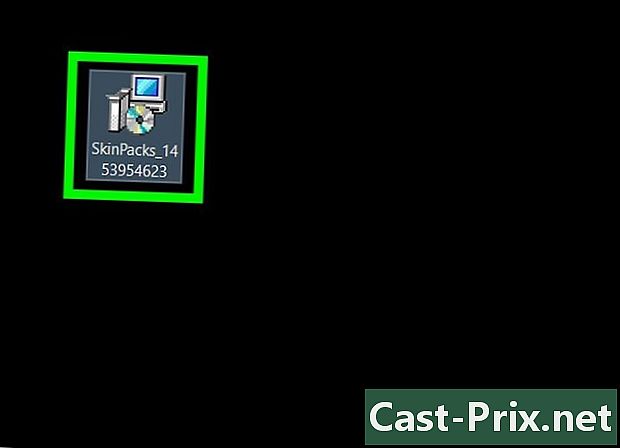
Zaženite namestitveni program. Dekompresija in namestitev programov lahko traja dolgo. -
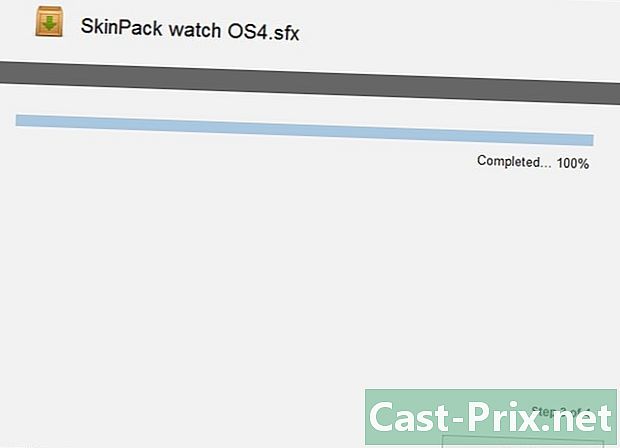
Potrdite potrditveno polje in potrdite pogoje uporabe. Obvezno z "Mavericks Skin Pack". -

Poglejte različne sestavne dele, ki jih paket "Yosemite" predlaga za namestitev. Privzeto bodo vse komponente nameščene tako, da bo vaš računalnik videti čim bolj na računalniku Mac z operacijskim sistemom Mavericks in deluje kot tak. Torej so privzeto vse komponente preverjene. -
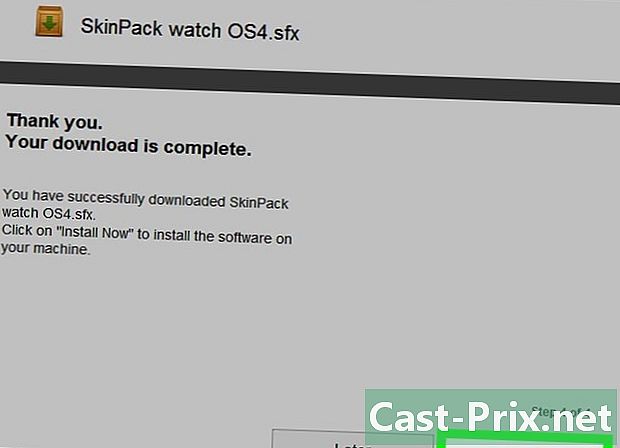
Kliknite na.namestitev začeti namestitev vseh preverjenih komponent. Če ne želite vseh teh komponent, samo počistite tiste, ki jih želite zavreči. Potem lahko začnete z namestitvijo.- Preden hitite, se prepričajte, da je potrjeno polje "Obnovi točko". To je nekakšna varnostna kopija, ki vam bo, če vam videz ali delovanje vašega psevdo-Maca ne ustreza, omogočila, da obnovite vse kot prej. Previdnost je nujna.
-
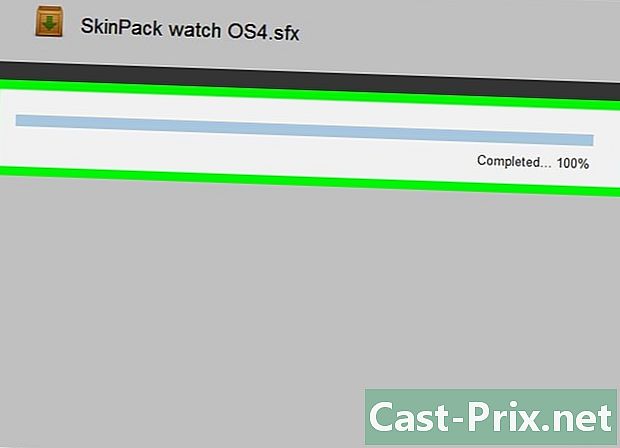
Počakajte tiho, da namestitev deluje. Ko greste, se bo spremenila vaša miza, videti bo kot zaslon, ki ga upravlja OS X Mavericks. -
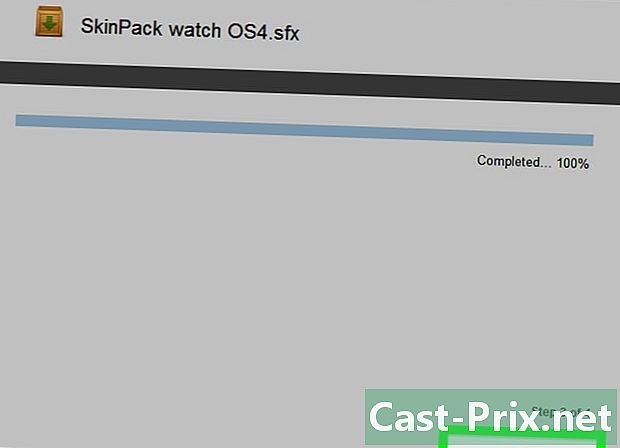
Kliknite na.konča za dokončanje namestitve. Vaš računalnik z Windows mora zdaj izgledati kot namizje in funkcije, nenavadno kot Mac OS X. -
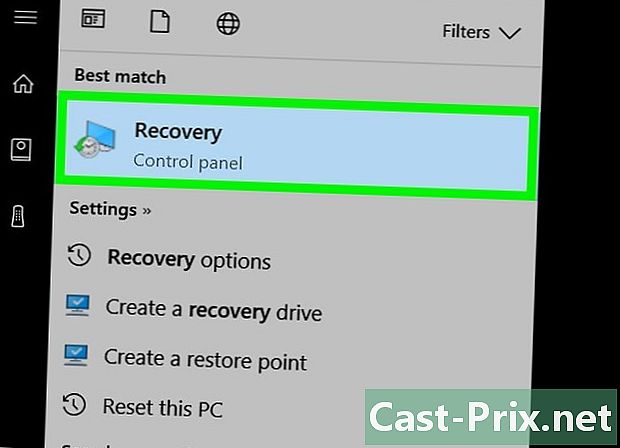
Vrnite se v sistem Windows. Če gre samo za test ali če vam ta preobrazba ne prinese želenih rezultatov, se vrnete na svoj Windows vmesnik. Tu nastopi prej aktivirana obnovitvena točka. Sistemske datoteke, prvotno spremenjene, bodo obnovljene v začetne konfiguracije.- Kliknite tukaj in si oglejte, kako obnoviti operacijski sistem s pomočjo orodja za obnovitev. Na tej točki boste morali izbrati točko obnavljanja, registrirano prej.

